电视如何投屏连接手机vivo vivo手机投屏到电视上的最新教程(2020年更新)
在当今数字化的时代,手机已经成为我们生活中不可或缺的一部分,有时候我们可能会希望将手机上的内容分享到更大的屏幕上,以便更好地享受影片、照片或游戏带来的乐趣。当谈到手机投屏连接电视时,vivo手机是一个备受关注的选择。作为一家知名的手机品牌,vivo提供了一种简便而高效的方法来实现手机投屏到电视的愿望。在本文中我们将介绍vivo手机投屏到电视上的最新教程,并帮助您了解如何轻松地享受手机内容在更大屏幕上的精彩。无论您是在家庭聚会上分享照片,还是想要在电视上观看最新的电影,vivo手机投屏功能将为您带来便利和乐趣。
具体方法:
1.在vivo手机中找到系统设置,点击”设置“图标进入系统设置功能里。
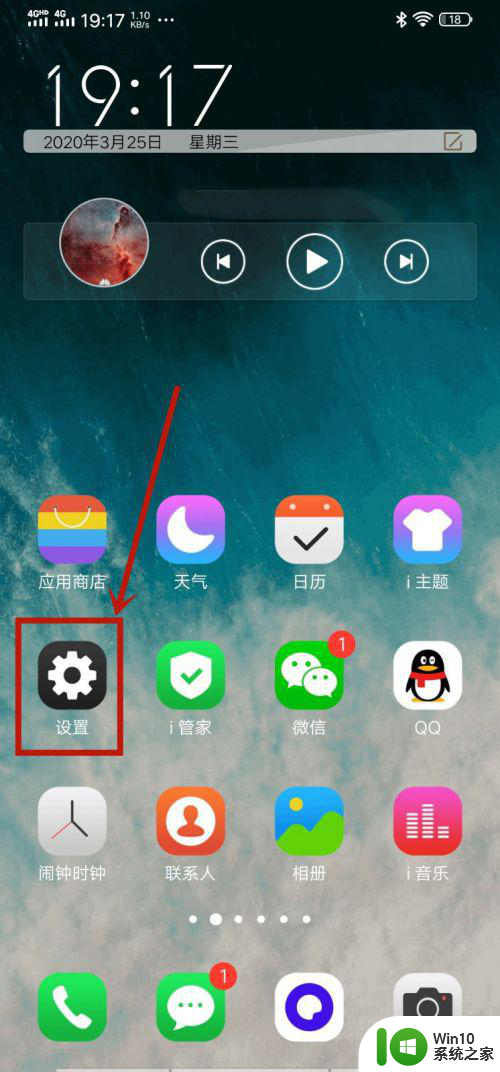
2.朝下滑。找到”智慧投屏“功能,一般在设置最底部。
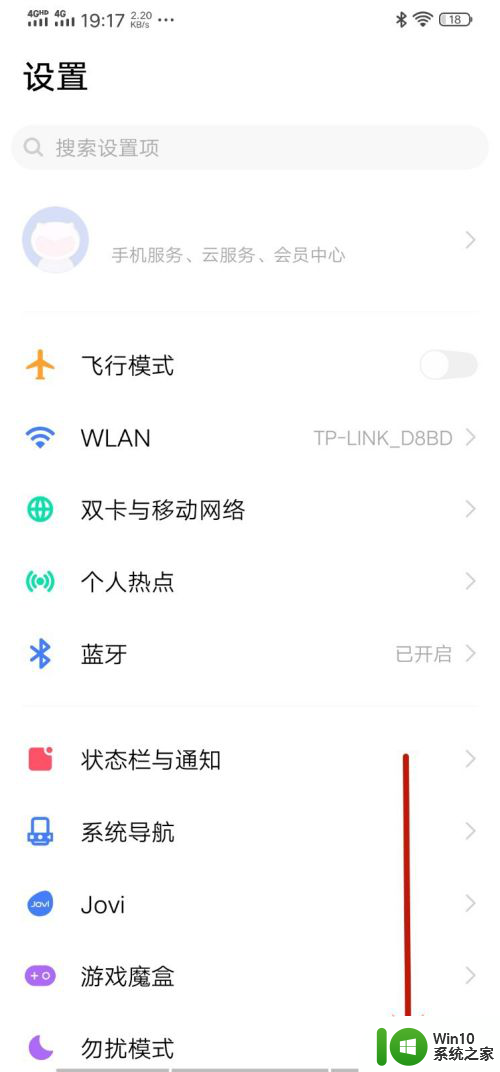
3.点击”智慧投屏“图标,进入投屏设置界面。
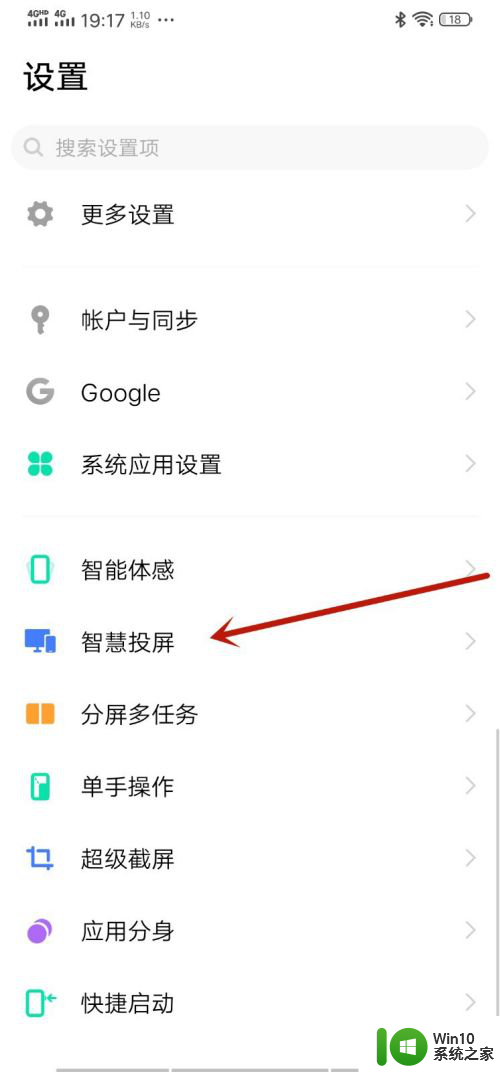
4.点击”镜像模式“右边的小图标,此功能是将vivo手机屏幕投屏到电视上。此经验仅写投屏(手机屏幕)的教程。
如果单纯把手机内视频或者图片,音乐,点击上方的本地文件投屏功能选项。
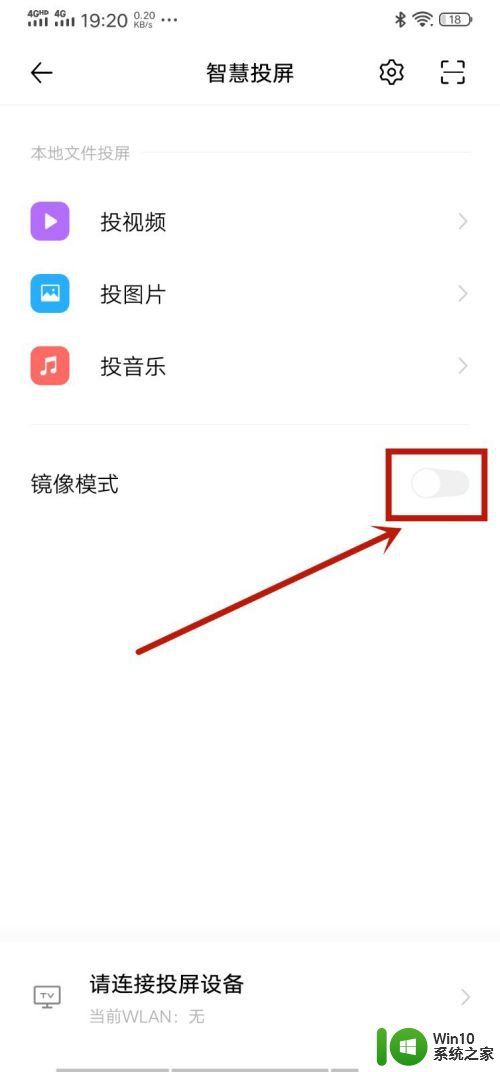
5.此时打开智能电视,与手机连接上同一个wifi,完成后,点击“刷新”按钮。
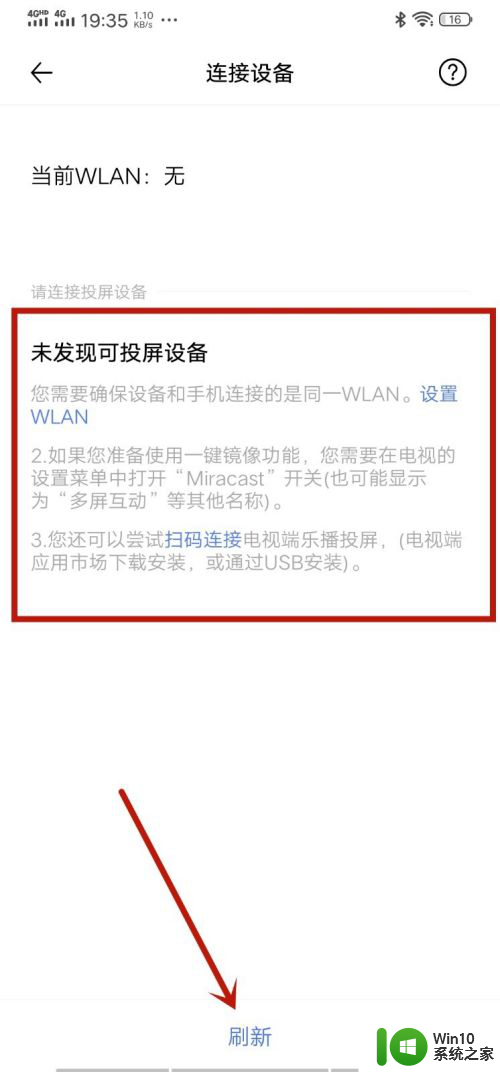
6.此时已经搜索到了电视设备,点击一下即可开始连接。
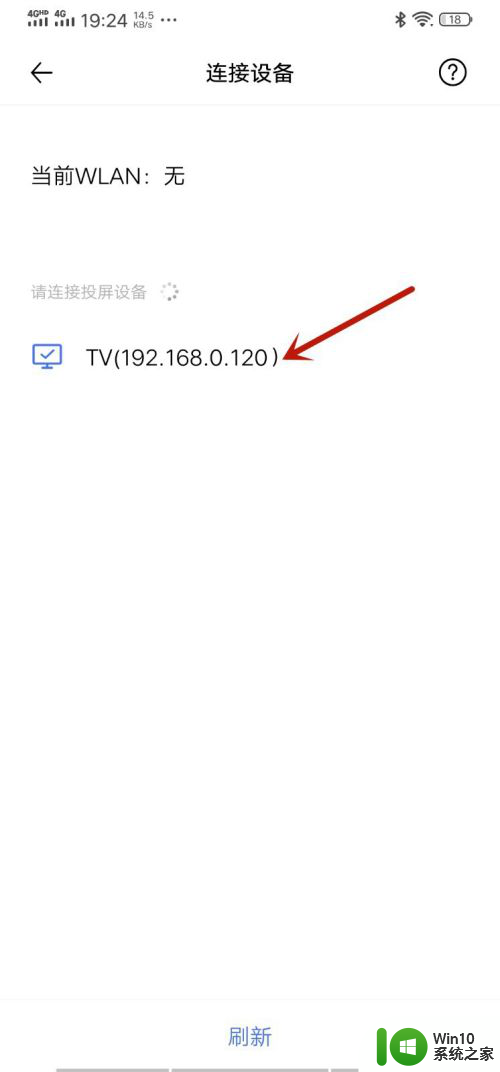
7.此时手机上会提示,智能投屏将截取手机屏幕上的所有内容。点击”立即开始“按钮,确定开始使用投屏功能。
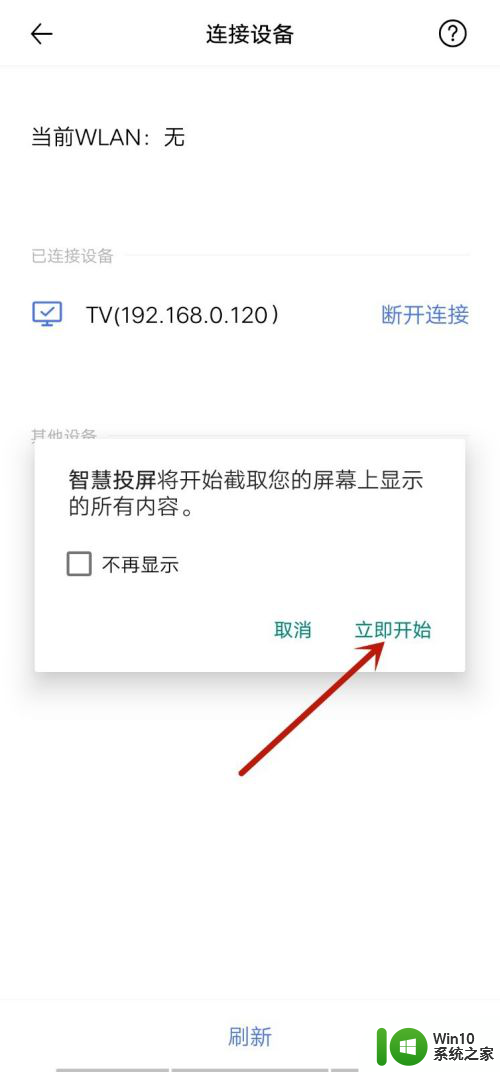
8.此时可以看到已经连接电视成功,智能电视上已经开始显示手机屏幕上的内容了。vivo投屏完成。
不用的时候,点击“断开连接”即可。
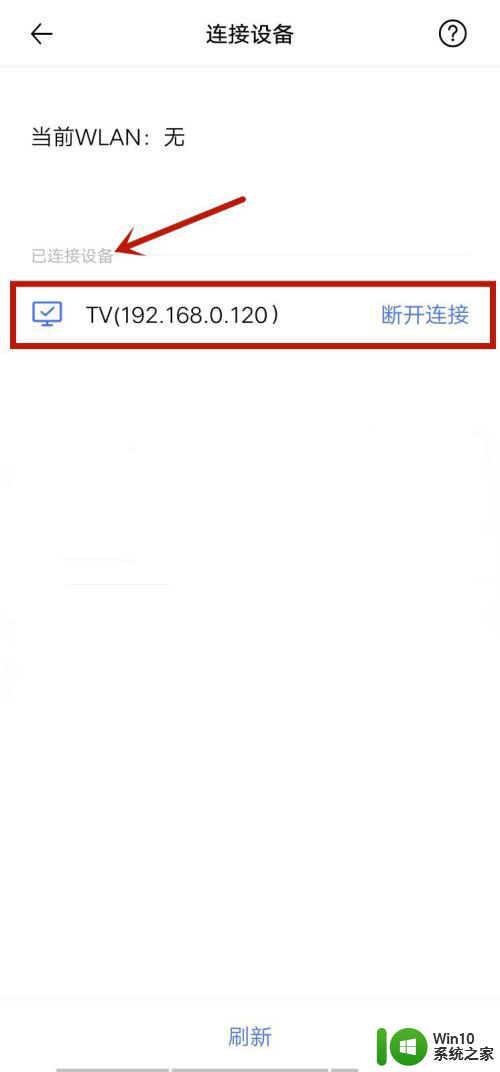
以上就是电视如何投屏连接手机vivo的全部内容,有需要的用户可以按照以上步骤进行操作,希望对大家有所帮助。
电视如何投屏连接手机vivo vivo手机投屏到电视上的最新教程(2020年更新)相关教程
- oppo手机投屏怎么投到电视上 OPPO手机投屏到电视的步骤
- 康佳电视手机怎么投屏 康佳电视投屏连接手机的步骤
- 钉钉怎样投屏到电视上 手机钉钉怎么投屏到电视上
- 投屏怎么投到电视上苹果手机 如何使用苹果手机进行屏幕镜像投屏到电视
- 怎样把手机图片投屏到电视上去 如何将手机屏幕无线投屏到电视上
- 海信电视投屏怎么连接手机 海信电视投屏设置指南
- 怎么将手机视频投到电脑上 如何把手机投影到电脑上
- 旧电视没有投屏功能怎样连接手机 旧电视没有投屏功能怎么连接手机
- 红米投屏怎么投到电视上 小米手机如何将屏幕内容投影到电视上
- 手机投屏到电脑上怎么设置 手机屏幕怎样投影到电脑上
- 苹果手机怎么投屏到电脑上 苹果手机投屏到电脑的步骤
- 手机投屏到电视上后,手机可以退出来吗 苹果X投屏教程及步骤
- U盘装机提示Error 15:File Not Found怎么解决 U盘装机Error 15怎么解决
- 无线网络手机能连上电脑连不上怎么办 无线网络手机连接电脑失败怎么解决
- 酷我音乐电脑版怎么取消边听歌变缓存 酷我音乐电脑版取消边听歌功能步骤
- 设置电脑ip提示出现了一个意外怎么解决 电脑IP设置出现意外怎么办
电脑教程推荐
- 1 w8系统运行程序提示msg:xxxx.exe–无法找到入口的解决方法 w8系统无法找到入口程序解决方法
- 2 雷电模拟器游戏中心打不开一直加载中怎么解决 雷电模拟器游戏中心无法打开怎么办
- 3 如何使用disk genius调整分区大小c盘 Disk Genius如何调整C盘分区大小
- 4 清除xp系统操作记录保护隐私安全的方法 如何清除Windows XP系统中的操作记录以保护隐私安全
- 5 u盘需要提供管理员权限才能复制到文件夹怎么办 u盘复制文件夹需要管理员权限
- 6 华硕P8H61-M PLUS主板bios设置u盘启动的步骤图解 华硕P8H61-M PLUS主板bios设置u盘启动方法步骤图解
- 7 无法打开这个应用请与你的系统管理员联系怎么办 应用打不开怎么处理
- 8 华擎主板设置bios的方法 华擎主板bios设置教程
- 9 笔记本无法正常启动您的电脑oxc0000001修复方法 笔记本电脑启动错误oxc0000001解决方法
- 10 U盘盘符不显示时打开U盘的技巧 U盘插入电脑后没反应怎么办
win10系统推荐
- 1 番茄家园ghost win10 32位官方最新版下载v2023.12
- 2 萝卜家园ghost win10 32位安装稳定版下载v2023.12
- 3 电脑公司ghost win10 64位专业免激活版v2023.12
- 4 番茄家园ghost win10 32位旗舰破解版v2023.12
- 5 索尼笔记本ghost win10 64位原版正式版v2023.12
- 6 系统之家ghost win10 64位u盘家庭版v2023.12
- 7 电脑公司ghost win10 64位官方破解版v2023.12
- 8 系统之家windows10 64位原版安装版v2023.12
- 9 深度技术ghost win10 64位极速稳定版v2023.12
- 10 雨林木风ghost win10 64位专业旗舰版v2023.12